5 Meilleurs logiciels de protection de dossiers à Télécharger Gratuitement pour Windows en 2025 [Gratuit & Payant]
Savez-vous comment assurer la sécurité de vos fichiers et dossiers? Un logiciel de protection des dossiers fiable est un outil qui vous permet d'ajouter une protection par mot de passe à des fichiers, des dossiers et même des lecteurs essentiels sur votre ordinateur pour empêcher les gens de les voir, de les modifier et de les supprimer.
Suivez cette page pour choisir un logiciel de protection de dossier favori et suivez pour prendre soin de vos données sauvegardées dans des dossiers sur votre disque d'ordinateur, disque dur externe, lecteur flash USB, et même carte SD maintenant.
5 Meilleurs logiciels de protection de dossiers à Télécharger Gratuitement pour Windows en 2024 (Gratuits et Payants)
Nous avons rassemblé ici 5 meilleurs logiciels de protection des dossiers que vous pouvez télécharger gratuitement et appliquer pour protéger entièrement vos dossiers et vos fichiers par vous-même.
| Protecteurs de dossiers | Fonctions | OS supportés |
|---|---|---|
|
Windows 11/10/8/7/XP (32bit & 64bit) | |
| 7-Zip (Gratuit) |
|
Windows OS & macOS |
| EaseUS LockMyFile (Payant) |
|
Windows 11/10/8/7/XP (32bit & 64bit) |
| Folder Protect (Payant) |
|
Windows OS |
| KaKa Folder Protector (Payant) |
|
Windows 10/8/7/XP |
Alors comment choisir un tel outil? Voici un guide rapide pour vous:
- Pour protéger les dossiers sur Windows 11, prenez Propriétés du dossier ou EaseUS LockMyFile
- Pour protéger les dossiers sur Mac, essayez 7-Zip.
- Pour protéger les programmes installés, tournez-vous vers Folder Protect.
Suivez pour apprendre comment protéger vos dossiers avec des fichiers essentiels maintenant.
#1. Protéger un dossier en le cryptant via les Propriétés du dossier [Gratuit]
- Outil: Propriétés du dossier
- Télécharger: Fonction intégrée à Windows, l'installation n'est pas nécessaire.
Les propriétés des dossiers sont une fonction de clic droit sur les dossiers et permettent aux utilisateurs de Windows de protéger leurs dossiers avec des données essentielles sans installer de protecteur de dossier tiers.
- Pours: Facile à utiliser, gratuit
- Contres: Ne fonctionne que sur les dossiers, ne peut pas protéger les fichiers individuels.
Comment l'utiliser:
Étape 1. Cliquez avec le bouton droit de la souris sur le dossier cible, puis sélectionnez Propriétés.
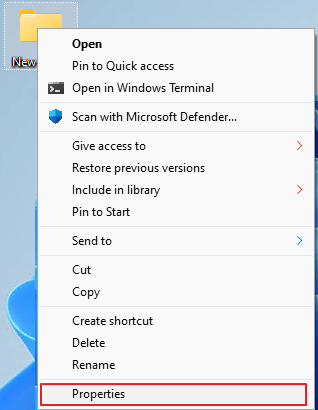
Étape 2. Allez dans Général > Cliquez sur Avancé...
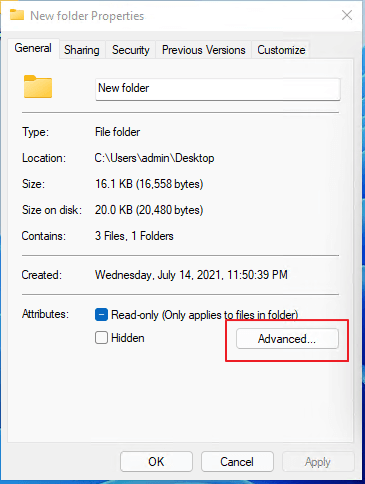
Étape 3. Cochez la case Chiffrer le contenu pour sécuriser les données > OK.
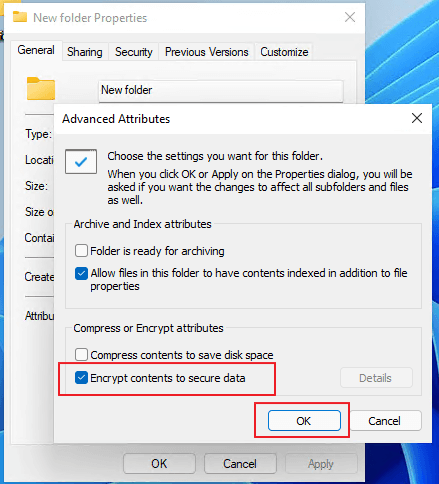
Étape 4. Cliquez sur Appliquer > OK.
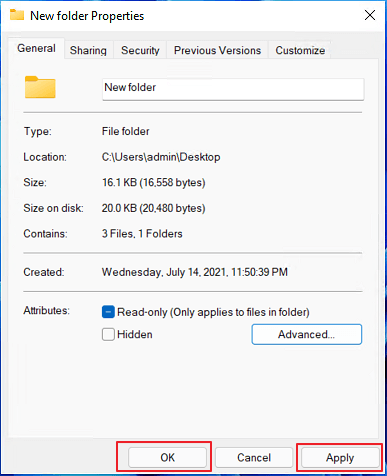
Étape 5. Sélectionnez Sauvegarder maintenant lorsqu'une fenêtre de notification s'affiche, vous demandant de sauvegarder la clé de chiffrement. Sauvegardez la clé dans un endroit sûr.
#2. Compresser et crypter pour protéger un dossier avec 7-Zip [Gratuit].
- Outil: 7-Zip
- Télécharger: https://www.7-zip.fr/
7-Zip est un outil de protection des fichiers et des dossiers multiplateforme qui permet aux utilisateurs de Windows et de Mac de crypter et de compresser eux-mêmes des fichiers ou des dossiers volumineux.
- Pours: Facile à utiliser, gratuit
- Contres: Ne fonctionne que sur les fichiers et les dossiers, ne peut pas protéger un disque entier.
Comment l'utiliser:
Étape 1. Installez 7-Zip sur votre ordinateur.
Étape 2. Cliquez avec le bouton droit de la souris sur le dossier cible, sélectionnez 7-Zip > Ajouter à l'archive.
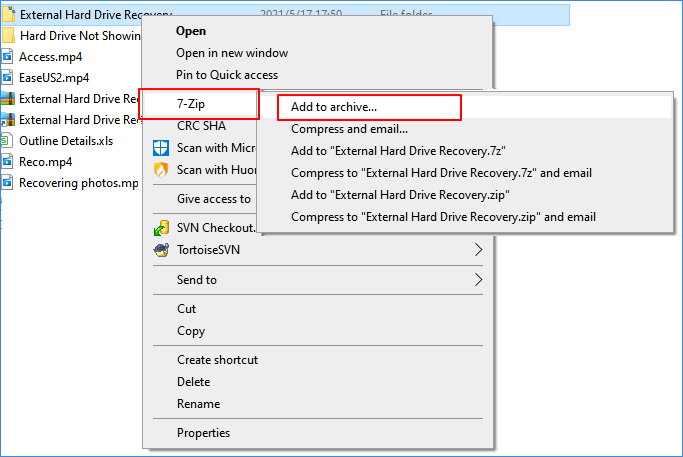
Étape 3. Définissez les paramètres de cryptage, notamment le format, le niveau de compression, etc.
Étape 4. Et entrez le mot de passe de cryptage et la méthode de cryptage. Vérifiez les noms de fichiers de cryptage si vous le souhaitez. Cliquez sur OK pour confirmer.
Notez que seul le format 7z et zip peut être crypté.
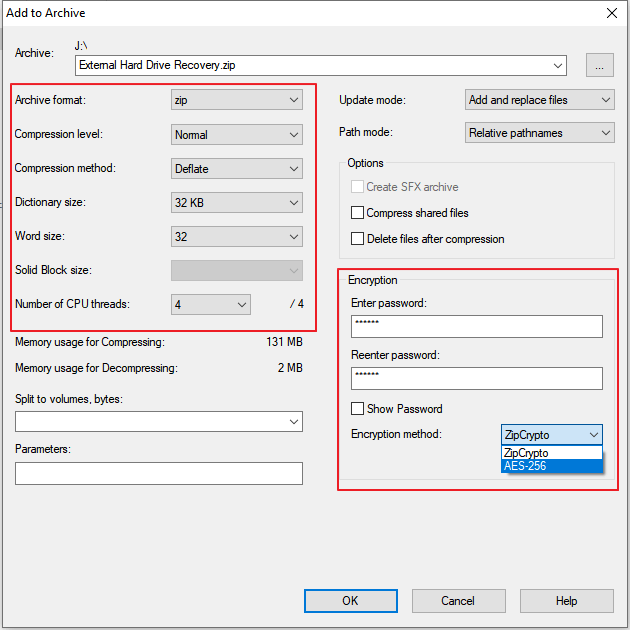
#3. Protéger le dossier avec EaseUS LockMyFile [Payant]
- Outil: EaseUS LockMyFile
- Télécharger : Cliquez sur le bouton de téléchargement ici pour l'obtenir.
EaseUS LockMyFile a été récemment publié par le logiciel EaseUS pour tous les niveaux d'utilisateurs de Windows pour protéger leurs fichiers, dossiers. Avec lui, les utilisateurs peuvent protéger les dossiers par un mot de passe, cacher les fichiers et les dossiers, crypter ou même déchiqueter les fichiers et les dossiers. Les données sur les disques durs internes et externes, et même les lecteurs réseau partagés peuvent tous être protégés.
- Pours: Logiciel professionnel de protection des fichiers et des dossiers, avec essai gratuit.
- Contres: Un peu difficile pour les débutants.
Comment l'utiliser:
Etape 1. Lancez EaseUS LockMyFile, entrez votre email et votre mot de passe.
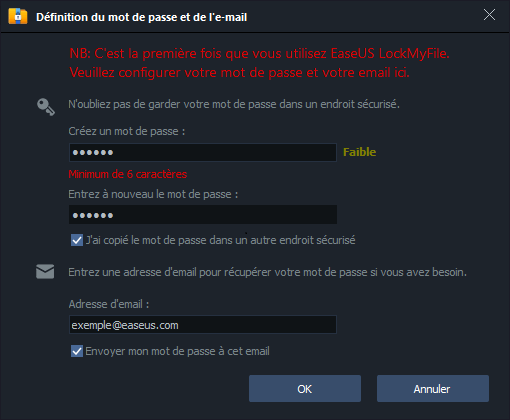
Etape 2. Cliquez sur Bloquer le fichier sur le panneau de gauche sous Disque Local ou Disque externe.
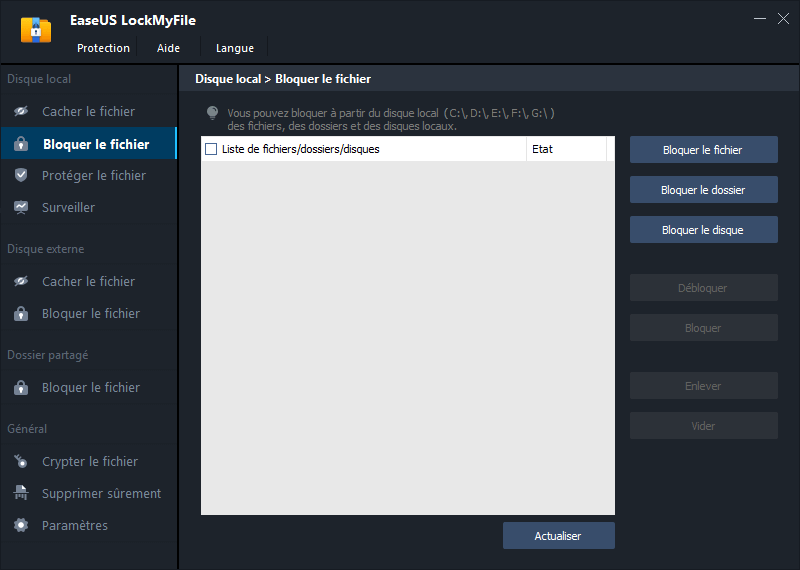
Etape 3. Cliquez sur Bloquer le fichier, et choisissez le fichier que vous voulez verrouiller depuis votre ordinateur, puis cliquez sur OK pour confirmer.
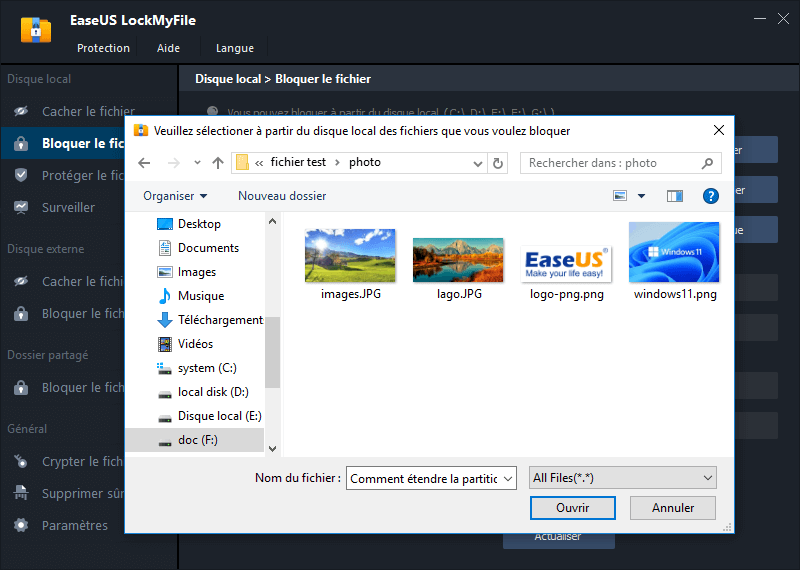
Si vous devez verrouiller un dossier, l'opération est la même. Cliquez sur Bloquer le dossier, choisissez le dossier cible, puis cliquez sur OK pour confirmer.
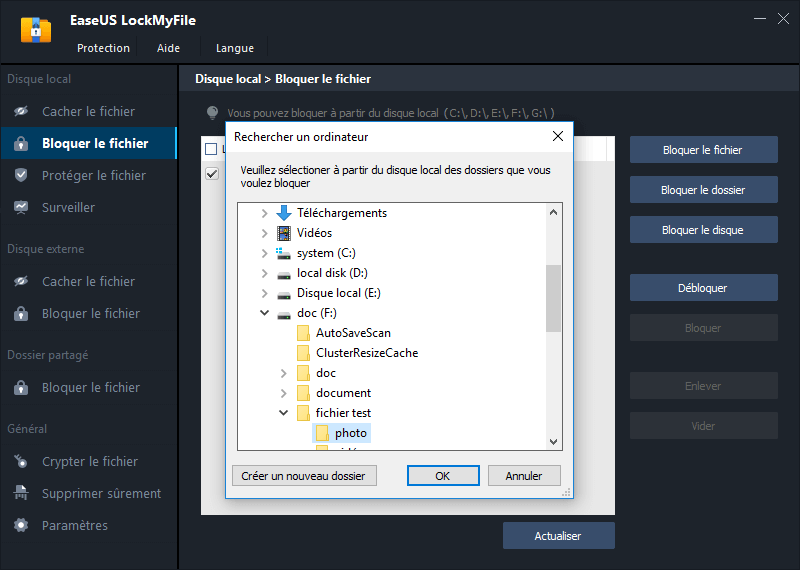
Etape 4. Vous pouvez maintenant vérifier l'état des fichiers ou des dossiers que vous avez choisis.
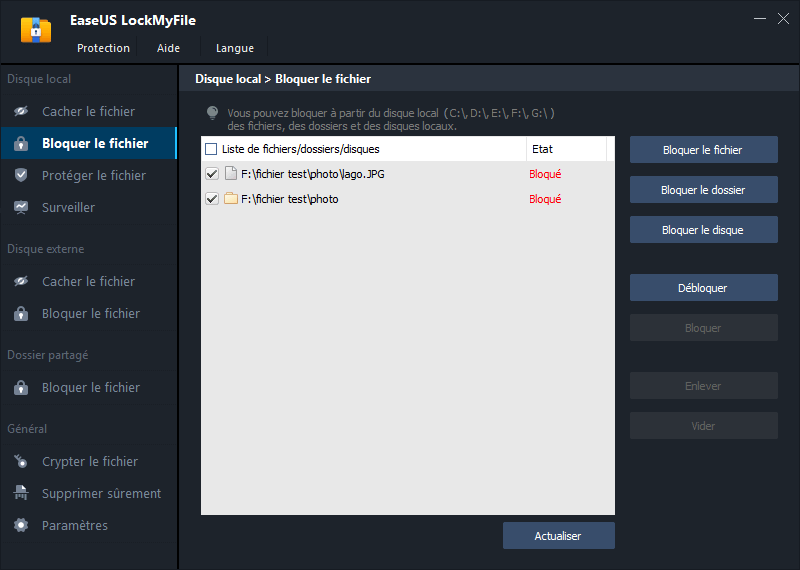
Remarque: Le mot de passe est celui que vous avez défini lors du lancement d'EaseUS LockMyFile. Vous pouvez également utiliser le mot de passe pour déverrouiller les fichiers.
#4. Protéger un dossier en utilisant Folder Protect [Payant]
- Outil: Folder Protect
- Télécharger: https://www.newsoftwares.net/folder-protect/
Folder Protect est également un logiciel tiers de protection de fichiers qui offre de multiples fonctions de sécurisation des données sur un ordinateur. Avec lui, vous pouvez protéger les fichiers, les dossiers, les lecteurs, les fichiers multimédias et les programmes sur un ordinateur.
- Pours: Facile à utiliser.
- Contres: Ne fonctionne que sur un ordinateur ou des fichiers liés au système d'exploitation, ne peut pas protéger un dossier sur un disque externe.
Comment l'utiliser:
Étape 1. Lancez Folder Protector, cliquez sur Ajouter+.
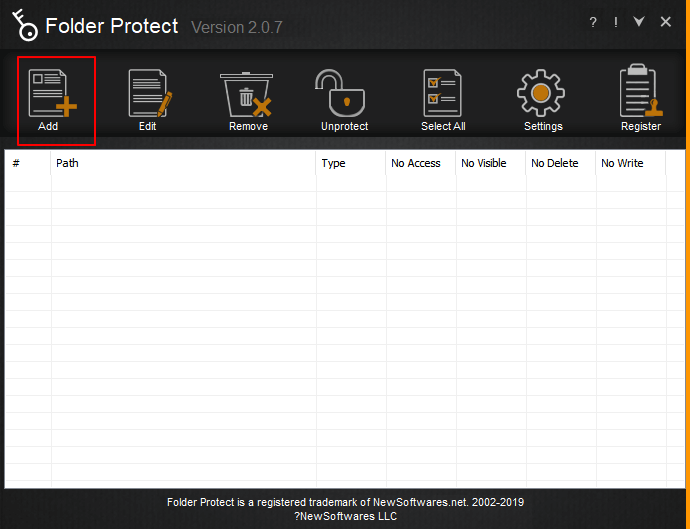
Étape 2. Cliquez sur Dossiers > Sélectionnez le dossier que vous voulez protéger et cliquez sur Ajouter.
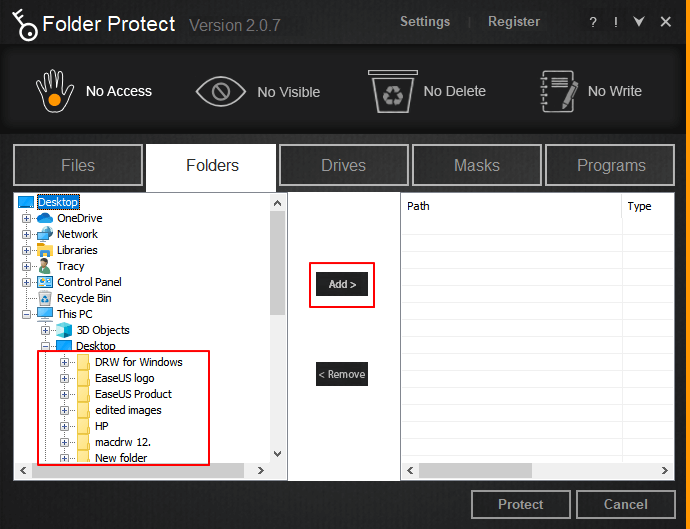
Étape 3. Cliquez sur Protéger.
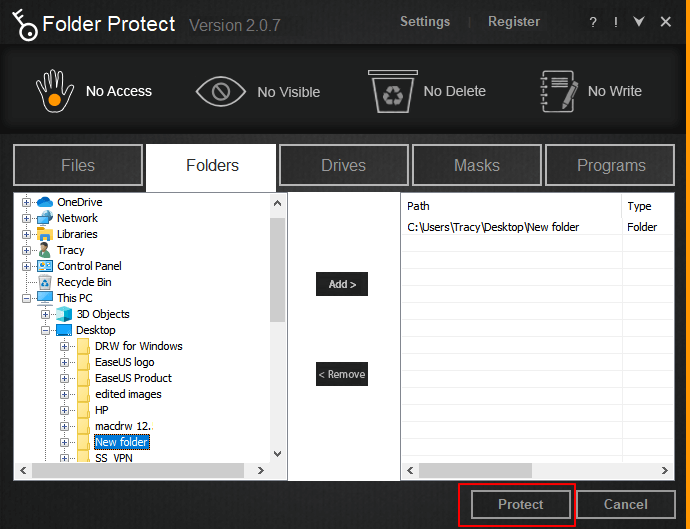
#5. Protéger le dossier via KaKa Folder Protector
- Outil: KaKa Folder Protector
- Télécharger: https://www.kakasoft.com/folder-protect/
KaKa Protector est un logiciel ancien mais populaire de protection des dossiers qui sécurise les fichiers et les dossiers par cryptage. Il permet de sécuriser les fichiers et les dossiers sur les périphériques de stockage internes et externes.
- Pours: Petit fichier d'installation.
- Contres: Difficile pour les débutants, pas de version d'essai.
Comment l'utiliser:
Étape 1. Lancez Folder Protector.
Étape 2. Cliquez sur l'icône du dossier pour sélectionner un dossier à protéger.
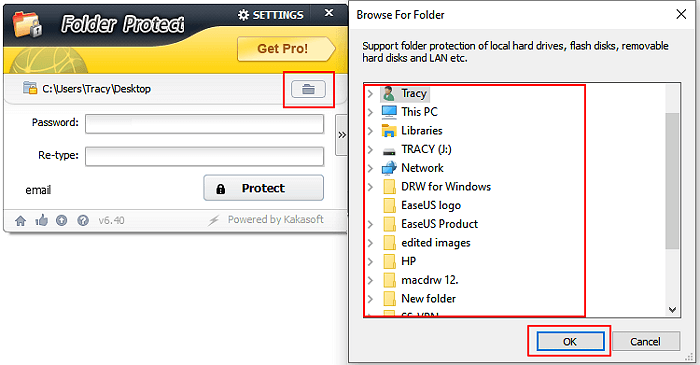
Étape 3. Définissez un mot de passe de protection et cliquez sur Protéger.
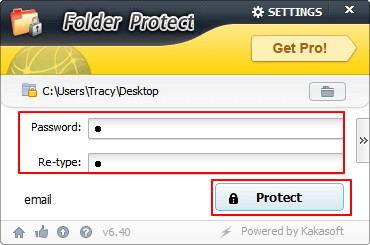
Protéger un dossier n'est pas difficile, suivez Folder Protector pour sécuriser vos données maintenant.
Tant que vos dossiers contenant des fichiers enregistrés sont importants, il est important d'ajouter une protection supplémentaire. Suivez le logiciel de protection des dossiers présenté ci-dessus pour commencer à sécuriser dès maintenant vos fichiers sur un ordinateur, des périphériques de stockage externes et même un lecteur réseau.
Articles liés
-
Puis je verrouiller mes photos? Comment protéger vos photos secrètes
![Lionel]() Lionel/2025-08-29
Lionel/2025-08-29
-
Verrouiller/Crypter une clé USB (4 méthodes)
![Lionel]() Lionel/2025-11-06
Lionel/2025-11-06
-
Comment protéger une présentation PowerPoint contre la copie ou l'édition
![Lionel]() Lionel/2025-08-29
Lionel/2025-08-29
-
Comment verrouiller un disque dans Windows 10 avec ou sans BitLocker
![Lionel]() Lionel/2025-08-29
Lionel/2025-08-29





